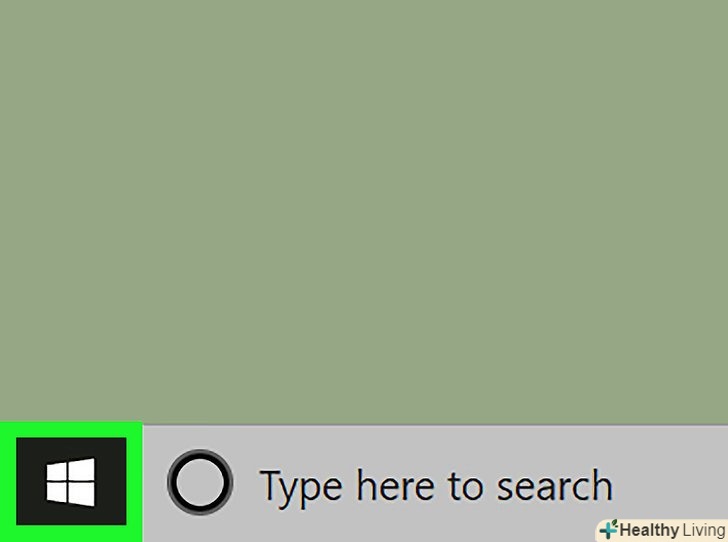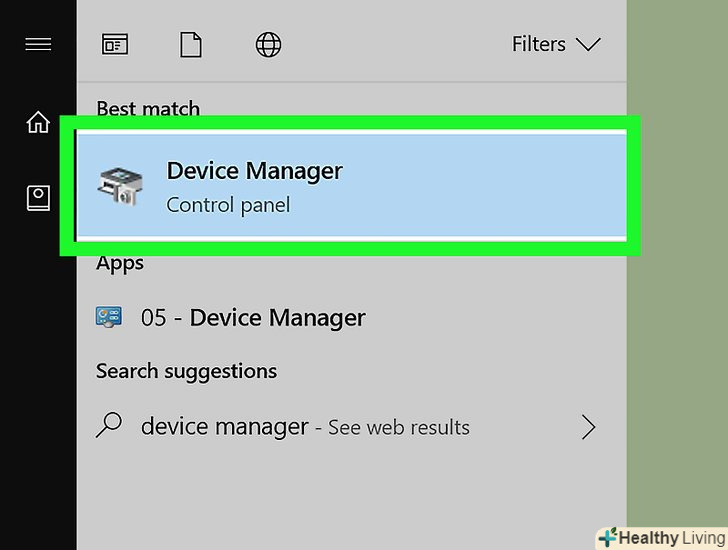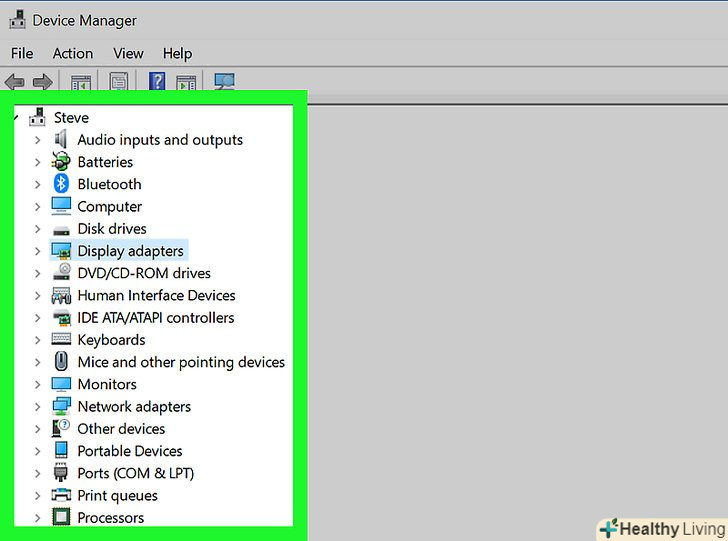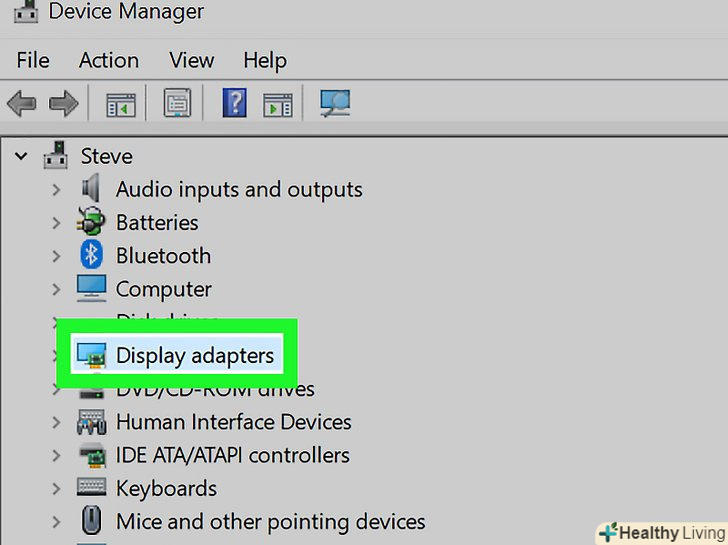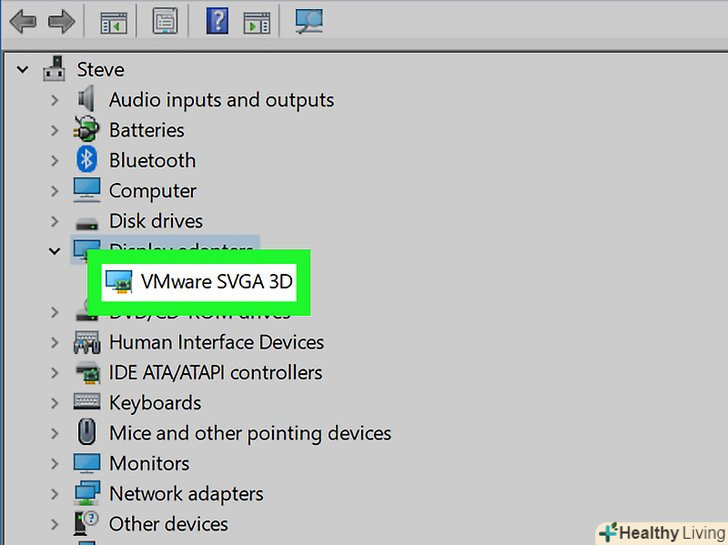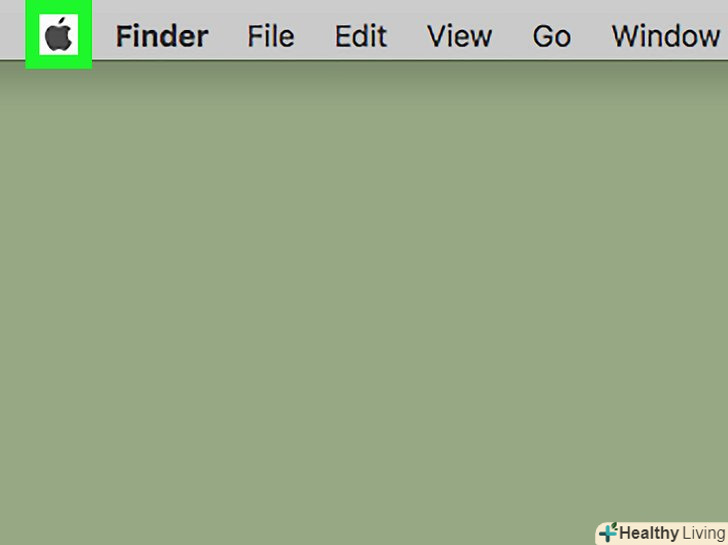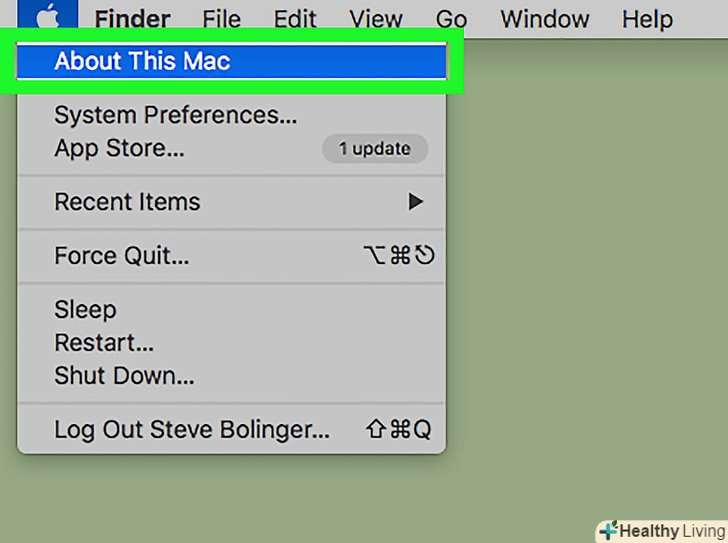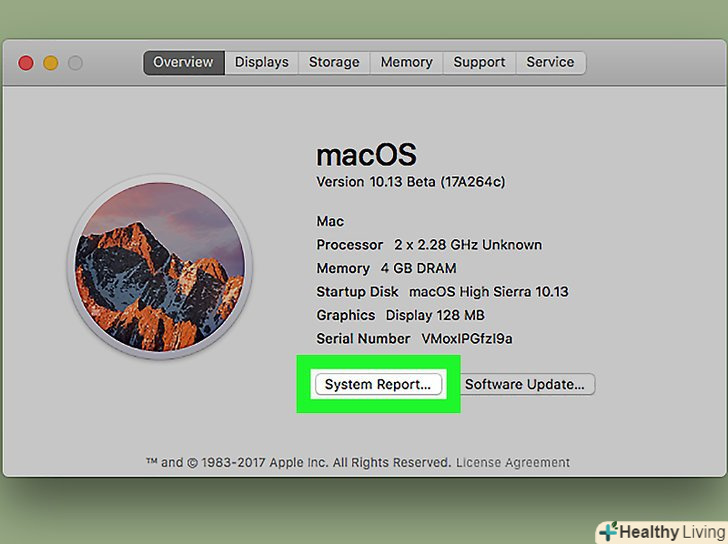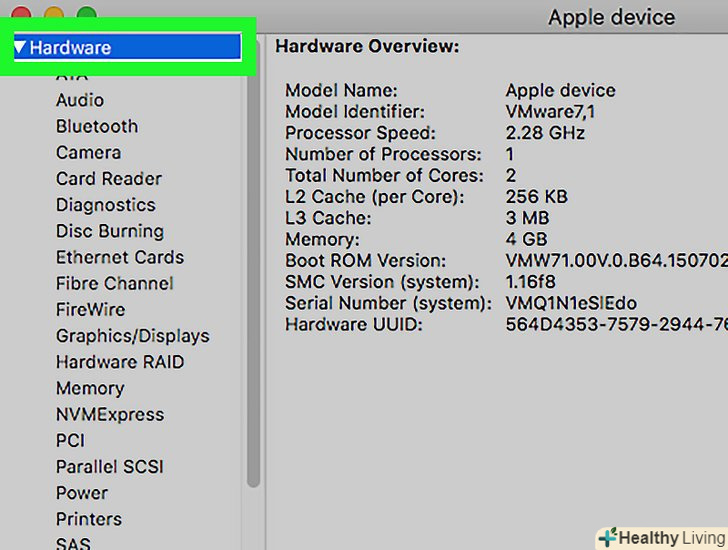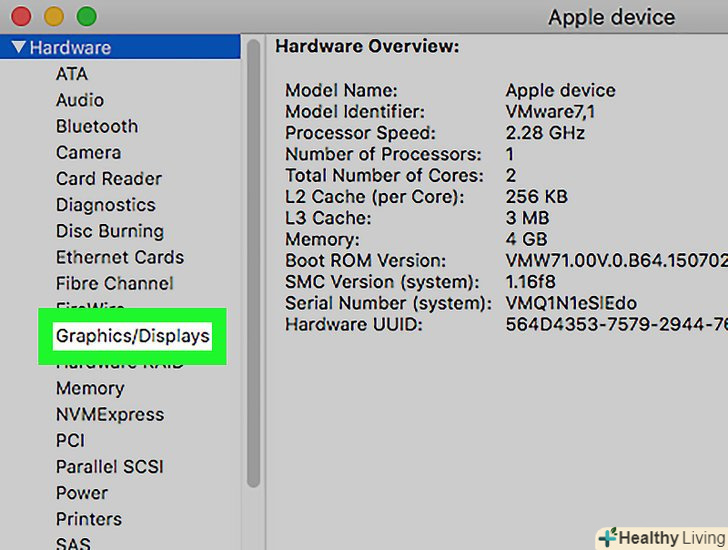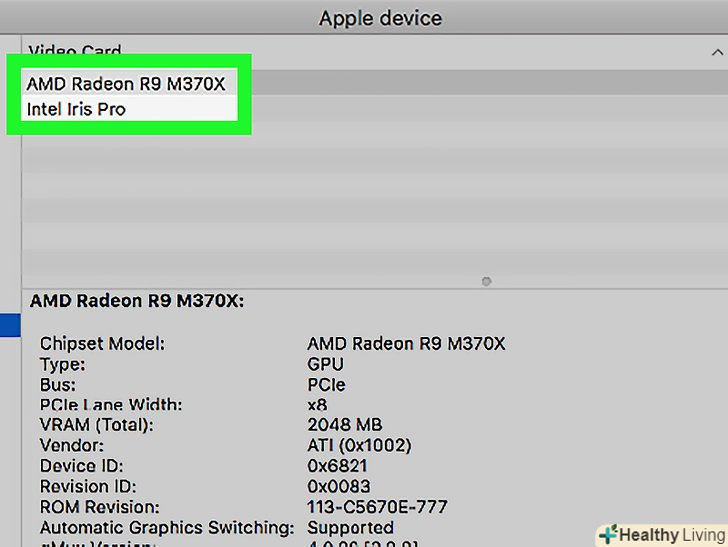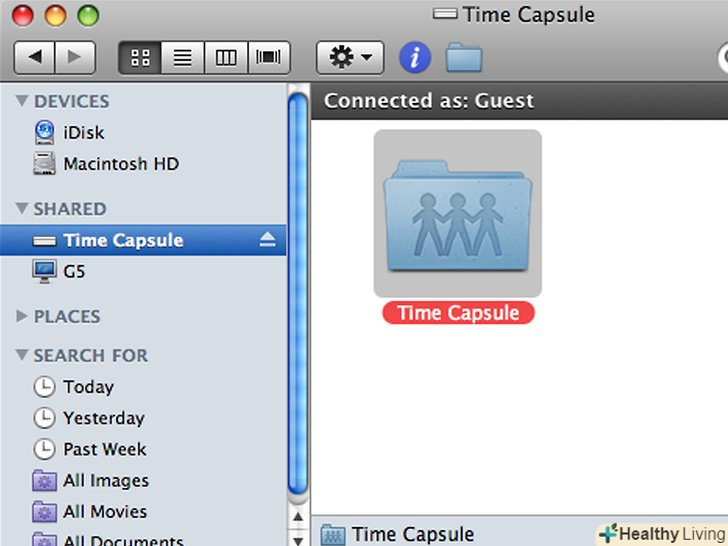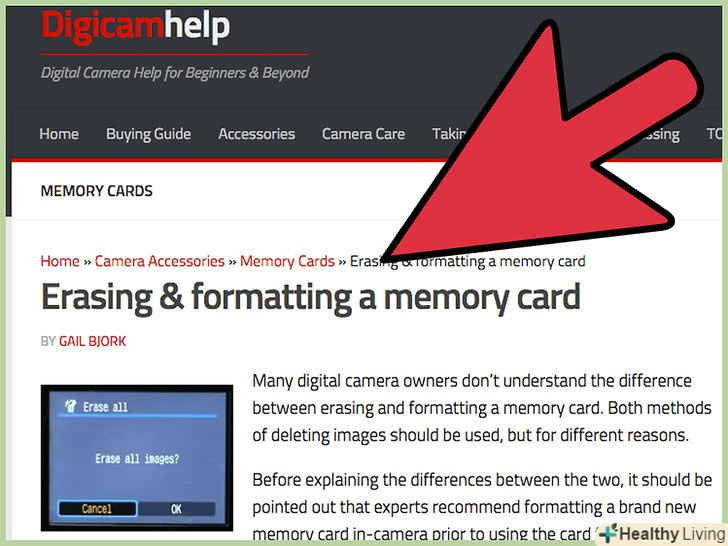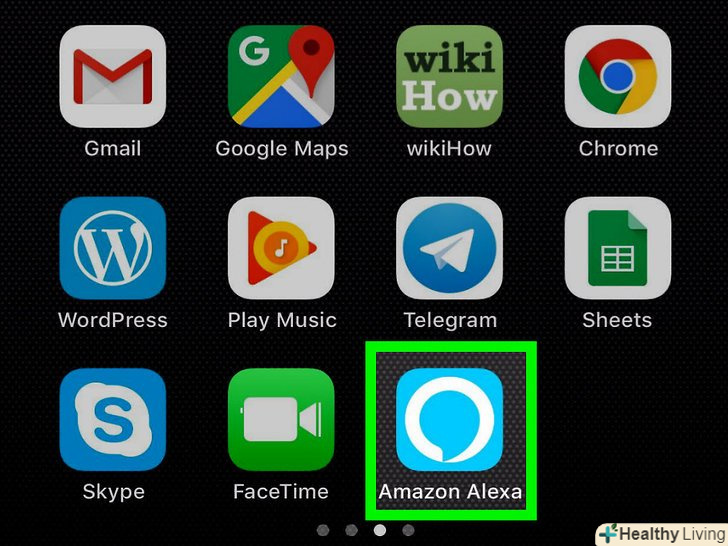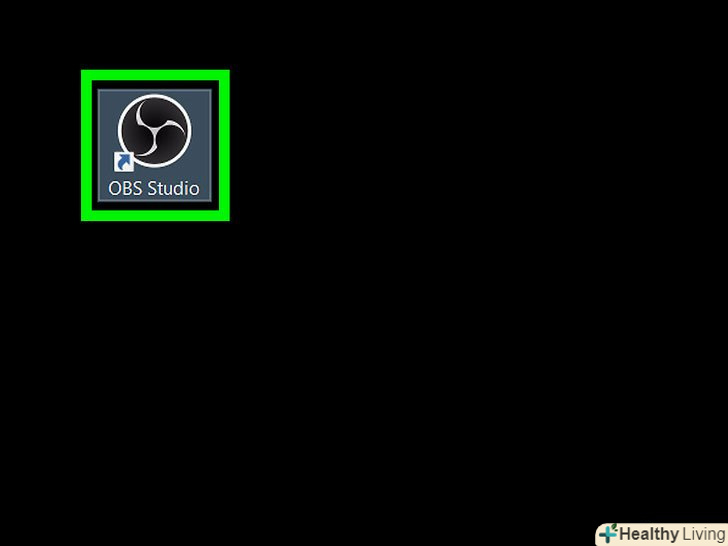У цій статті ми розповімо вам, як на комп'ютерах з Windows, Mac OS X і Linux дізнатися інформацію про відеокарту.
Кроки
Метод1З 3:
Windows
Метод1З 3:
 Відкрийте меню «Пуск».натисніть на логотип Windows в лівому нижньому кутку.
Відкрийте меню «Пуск».натисніть на логотип Windows в лівому нижньому кутку.
- Також можна клацнути правою кнопкою миші по "Пуск", щоб відкрити меню з потрібними опціями.
 Відкрийте Диспетчер пристроїв. введіть диспетчер пристроїв в меню "Пуск«, а потім натисніть» Диспетчер пристроїв" у верхній частині результатів пошуку.
Відкрийте Диспетчер пристроїв. введіть диспетчер пристроїв в меню "Пуск«, а потім натисніть» Диспетчер пристроїв" у верхній частині результатів пошуку.- Якщо ви клацнули по» Пуск "правою кнопкою миші, у спливаючому меню виберіть "Диспетчер пристроїв".
 Знайдіть розділ "відеоадаптери".для цього прокрутіть вниз вміст Диспетчера пристроїв.
Знайдіть розділ "відеоадаптери".для цього прокрутіть вниз вміст Диспетчера пристроїв.- Вміст Диспетчера пристроїв упорядковано за алфавітом.
- Якщо розділ «відеоадаптери» вже розгорнуто, пропустіть наступний крок.
 Двічі клацніть по розділу "відеоадаптери". розділ розгорнеться, а на екрані відобразиться інформація про графічну карту.
Двічі клацніть по розділу "відеоадаптери". розділ розгорнеться, а на екрані відобразиться інформація про графічну карту. Перегляньте інформацію про відеокарту.ви знайдете її в розділі "відеоадаптери". Якщо на екрані відображається інформація про двох картах, це вбудована і дискретна графічні карти.
Перегляньте інформацію про відеокарту.ви знайдете її в розділі "відеоадаптери". Якщо на екрані відображається інформація про двох картах, це вбудована і дискретна графічні карти.- В Інтернеті за моделлю карти пошукайте додаткову інформацію про неї.
Метод2 З 3:
Mac OS X
Метод2 З 3:
 Відкрийте меню Apple.натисніть на логотип Apple у верхньому лівому куті. Розкриється меню.
Відкрийте меню Apple.натисніть на логотип Apple у верхньому лівому куті. Розкриється меню.
 Клацніть поПро це Mac. це опція вгорі меню.
Клацніть поПро це Mac. це опція вгорі меню. НатиснітьІнформація про систему. це опція внизу вікна.
НатиснітьІнформація про систему. це опція внизу вікна. Натисніть▼ ліворуч від опції Обладнання. Ви знайдете її зліва у вікні.
Натисніть▼ ліворуч від опції Обладнання. Ви знайдете її зліва у вікні. Клацніть поГрафіка/монітор.ви знайдете цю опцію посередині розділу "Обладнання" зліва у вікні.
Клацніть поГрафіка/монітор.ви знайдете цю опцію посередині розділу "Обладнання" зліва у вікні. Перегляньте інформацію про відеокарту.ви знайдете її праворуч зверху у вікні.
Перегляньте інформацію про відеокарту.ви знайдете її праворуч зверху у вікні.- Параметри графічної карти відобразяться нижче її імені.
Метод3 З 3:
Linux
Метод3 З 3:
- Відкрийте термінал. Натисніть на значок у вигляді чорного квадрата; також можна натиснути Alt+Ctrl+T.
- Оновіть список комп'ютерних комплектуючих. у терміналі введіть таку команду, а потім натисніть ↵ Enter.
Sudo update-pciids
- Введіть пароль. введіть пароль, який використовується для входу в систему, а потім натисніть↵ Enter . Так ви підтвердите свої дії і поновіть список комп'ютерних комплектуючих.
- При введенні пароля його Символи не відображаються.
- Відобразіть на екрані список комп'ютерних комплектуючих, включаючи відеокарту. для цього введіть наступну команду, а потім натисніть ↵ Enter:
Lspci -v| less - Знайдіть свою відеокарту.прокрутіть вгору вміст терміналу, щоб знайти рядок "відеоконтролер", "VGA», «3D» або "інтегрована відеокарта"; у цьому рядку ви знайдете ім'я відеокарти.
- Зверніть увагу на ідентифікаційний номер відеокарти. він знаходиться зліва від імені відеокарти і зазвичай представлений у форматі 00:00.0
- Відкрийте нове вікно терміналу. ще раз натисніть Alt+Ctrl+T або клацніть правою кнопкою миші по значку терміналу і в меню виберіть "нове вікно терміналу" (або аналогічну опцію).
- Перегляньте інформацію про відеокарту. у терміналі введіть таку команду (замість «00:02.0» підставте ідентифікаційний номер своєї відеокарти), а потім натисніть ↵ Enter:[1]
Sudo lspci -v -s00:02.0
Поради
- Відеокарти також називаються графічними картами.
- Багато комп'ютерів мають дискретні відеокарти, тому що продуктивність таких карт вище продуктивності вбудованих відеокарт.